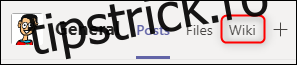Wiki-urile sunt excelente la captarea informațiilor într-un format simplu, ușor de citit și editat. Microsoft Teams include un wiki integrat în fiecare canal care este adăugat unei echipe – iată cum să îl utilizați.
Un wiki – o publicație online întreținută în colaborare – este un tip de sistem de gestionare a conținutului care poate fi orice, de la o singură pagină până la o mulțime de informații precum Wikipedia.
Microsoft Teams include un wiki ca una dintre filele implicite în fiecare canal creat.
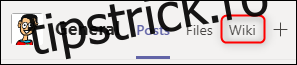
Când faceți clic pe fila „Wiki” pentru prima dată, veți vedea o pagină în mare parte goală cu „Pagină fără titlu” și „Secțiune fără titlu”.
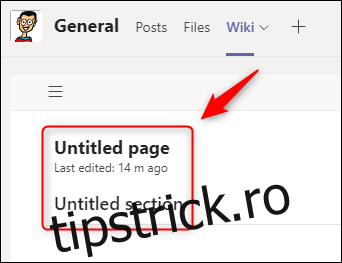
Paginile și secțiunile sunt elementele de bază ale wiki-ului Microsoft Teams. Puteți avea în wiki câte pagini doriți și câte secțiuni doriți în fiecare pagină. Deoarece wiki-urile sunt nestructurate prin design, aceste blocuri de bază pentru pagini și secțiuni vă permit să creați o structură atât de simplă sau complicată pe cât aveți nevoie.
Veți dori să dați un nume paginii dvs. wiki, care este la fel de ușor ca să faceți clic pe „Pagină fără titlu” și să o schimbați cu altceva.
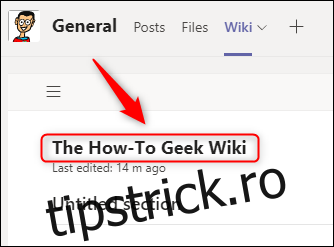
Acum puteți începe să adăugați secțiuni, care sunt cel mai bine gândite ca titluri care separă diferite blocuri de conținut. Faceți clic pe „Secțiune fără titlu” și schimbați-l într-un titlu pentru conținutul dvs.
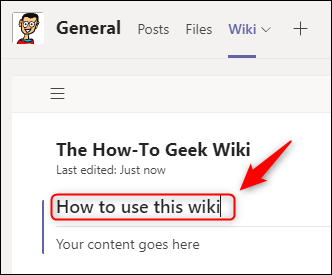
Când faceți clic pe „Secțiune fără titlu” pentru ao modifica, apare un mesaj dedesubt care spune „Conținutul dvs. ajunge aici”.
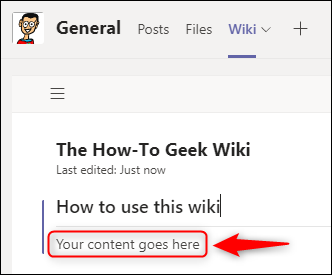
Acesta este un indicator pentru a vă arăta unde merge conținutul sub titlul secțiunii. Vom reveni la adăugarea conținutului mai târziu, după ce am terminat de construit structura, așa că deocamdată vom adăuga doar un text substituent.
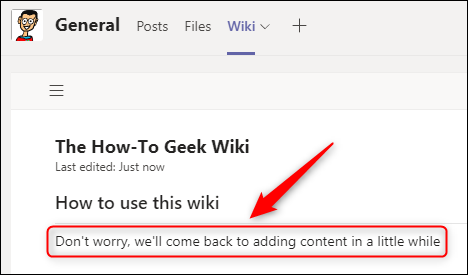
Pentru a adăuga o secțiune suplimentară, plasați cursorul peste prima secțiune și faceți clic pe semnul „+” care apare în stânga jos.
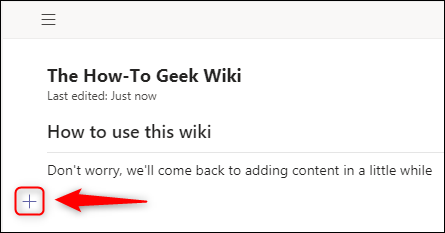
Aceasta va adăuga o nouă secțiune.
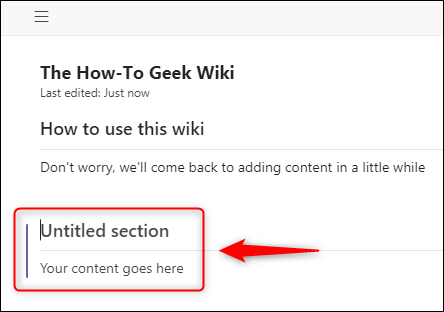
Puteți adăuga câte secțiuni doriți, cu orice titluri doriți. Am adăugat trei secțiuni suplimentare folosind semnul „+”.
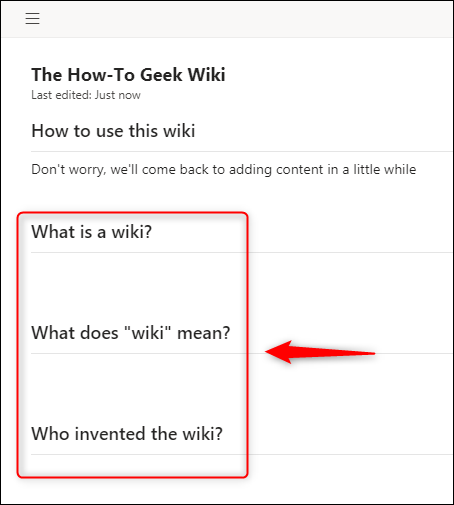
Cu cât adăugați mai mult conținut, cu atât pagina va fi mai lungă, astfel încât există un cuprins pe care îl puteți afișa și ascunde. Faceți clic pe cele trei linii paralele (cunoscute și ca meniu hamburger) din partea stângă sus a wiki pentru a afișa pagina și secțiunile din cadrul acesteia.
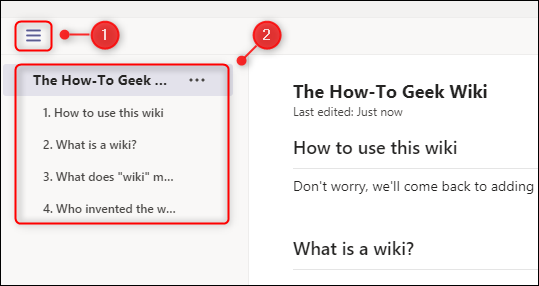
Făcând clic pe unul dintre antetele secțiunii, veți ajunge direct la acea secțiune. Dacă doriți să reordonați secțiunile, este la fel de simplu ca să le trageți și să le plasați în meniu.
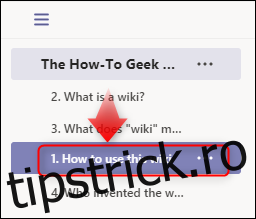
Secțiunea va fi imediat renumerotată în meniu și mutată în pagina wiki în locația în care ați tras-o.
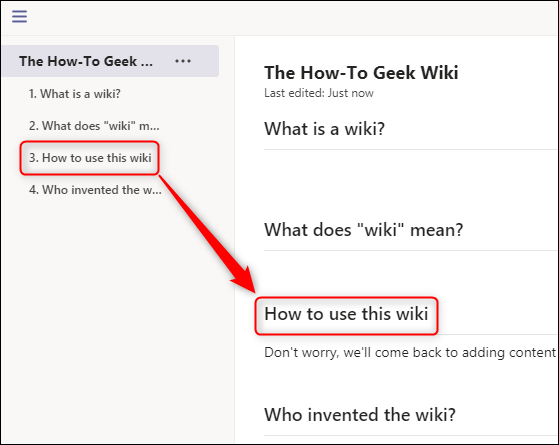
De asemenea, puteți muta secțiunile wiki trecând cu mouse-ul peste titlul secțiunii pentru a afișa pictograma meniului cu trei puncte și selectând „Mutați în sus” sau „Mutați în jos” din meniu.
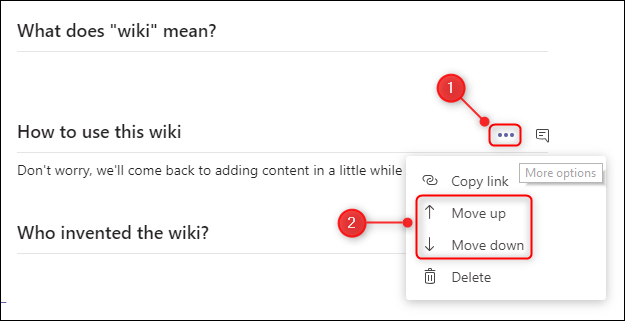
De asemenea, puteți șterge secțiuni făcând clic pe „Șterge” din meniu, dar fiți avertizat că acest lucru nu poate fi anulat, așa că ștergeți o secțiune numai dacă sunteți sigur că nu mai aveți nevoie de conținut.
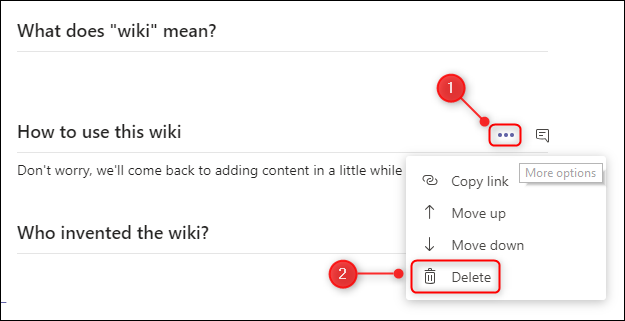
Când construiți structura wiki-ului dvs., probabil că veți dori mai mult de o pagină. Pentru a adăuga o pagină, mergeți în partea de jos a meniului paginii și secțiunilor și faceți clic pe „Pagină nouă”.
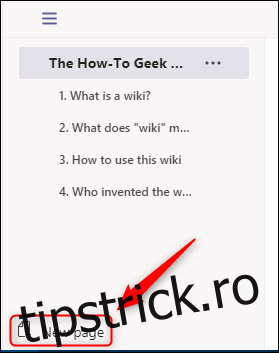
Aceasta va crea imediat o pagină nouă care este vizibilă în meniu, gata pentru a adăuga un nume de pagină și noi secțiuni.
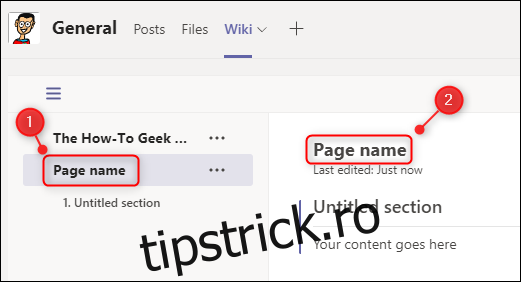
Puteți adăuga câte pagini doriți. La fel ca secțiunile, paginile pot fi mutate în meniu prin glisare și plasare sau făcând clic pe pictograma cu trei puncte de lângă titlul paginii și selectând „Mută în sus” sau „Mută în jos” din meniu.
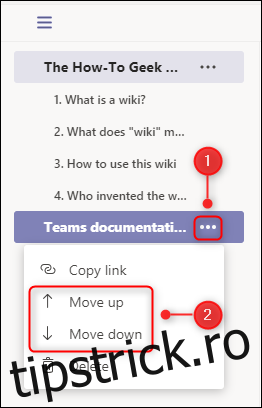
De asemenea, puteți șterge o pagină făcând clic pe „Șterge” din meniu, dar fiți avertizat că acest lucru nu poate fi anulat, așa că ștergeți o pagină numai dacă sunteți sigur că nu mai aveți nevoie de conținut.
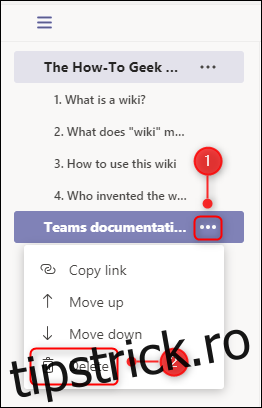
După ce aveți paginile și secțiunile la locul lor, este timpul să adăugați puțin conținut. Faceți clic pe wiki sub o secțiune și o bară de instrumente cu opțiuni de editare va apărea în partea de sus. În funcție de dimensiunea ecranului, unele dintre opțiuni vor deveni vizibile numai când faceți clic pe pictograma cu trei puncte de lângă bara de instrumente.
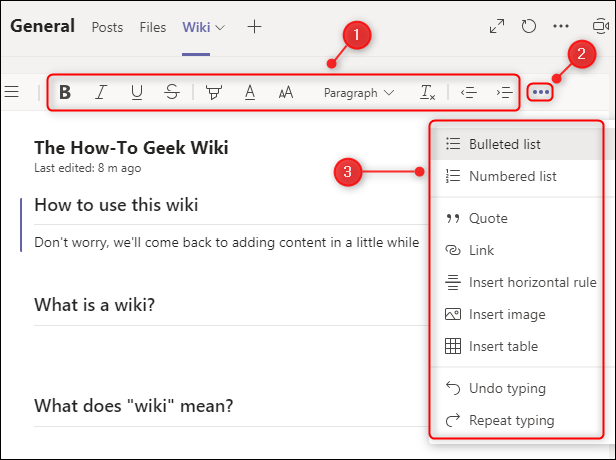
Bara de instrumente conține opțiuni standard de editare a textului, care ar trebui să fie familiare de la Microsoft Word, Google Docs, e-mail sau orice alt program în care puteți formata text.
Dacă doriți să comentați o secțiune, puteți deschide o fereastră de chat dedicată trecând cu mouse-ul peste titlul secțiunii și făcând clic pe pictograma de chat.
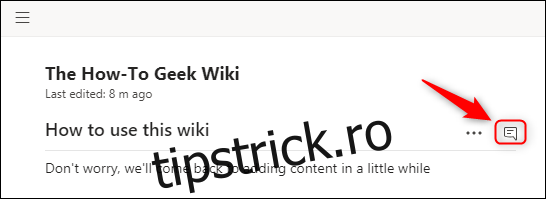
Aceasta va deschide o fereastră standard de chat Microsoft Teams, legată în mod specific de acea secțiune.
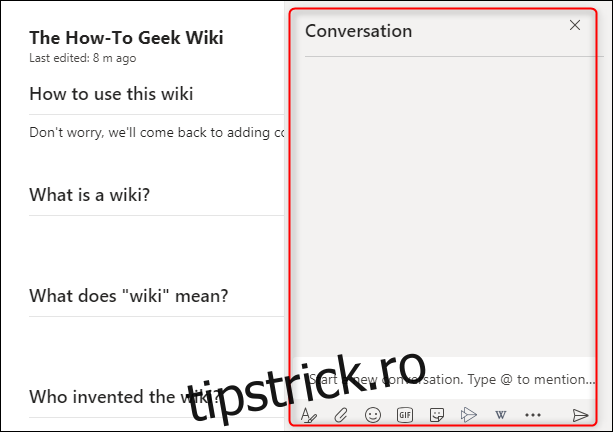
Pentru a trimite cuiva un link către o anumită secțiune, plasați cursorul peste titlul secțiunii, faceți clic pe pictograma de meniu cu trei puncte și selectați „Copiați linkul” din meniu. Numai persoanele cu acces la echipă vor putea accesa linkul.
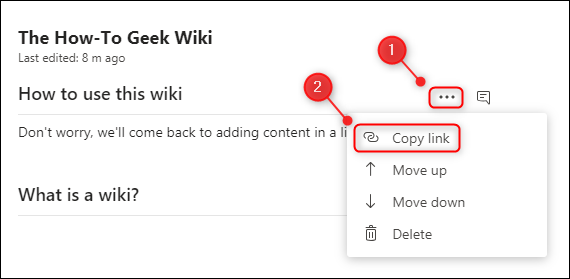
De asemenea, puteți trimite un link către o pagină completă, deschizând meniul hamburger, făcând clic pe pictograma cu trei puncte de lângă numele paginii și selectând „Copy Link” din meniu. Ca și în cazul link-urilor secțiunilor, numai persoanele cu acces la echipă vor putea să o acceseze.
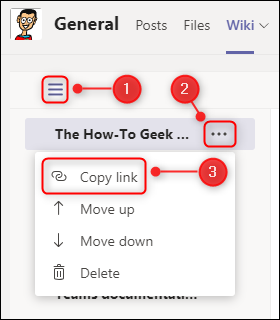
Puteți avea mai multe wiki-uri pe același canal dacă doriți să le separați. Pentru a adăuga un alt wiki, faceți clic pe semnul „+” de lângă ultima filă.

În fereastra „Adăugați o filă” care se deschide, selectați „Wiki” din plăci. (Poate fi în locuri diferite în lista de plăci, în funcție de dacă ați adăugat un wiki înainte.)
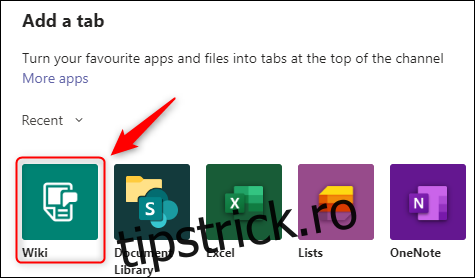
Dați un nume wiki și faceți clic pe „Salvați”.
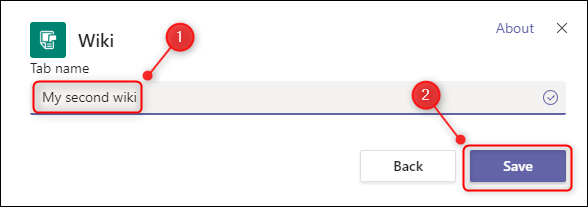
Noul wiki va fi adăugat la file.
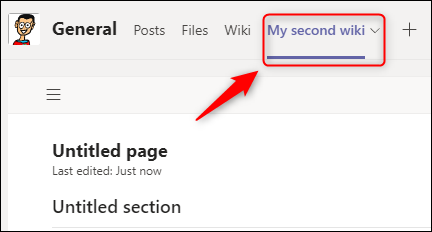
Pentru a redenumi wiki-ul original, selectați fila „Wiki”, faceți clic pe săgeata de lângă acesta și alegeți „Redenumiți” din meniu.
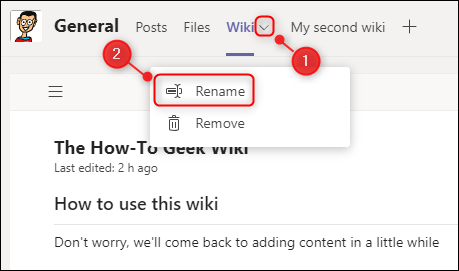
Introduceți un nume nou pentru wiki și faceți clic pe „Salvați”.
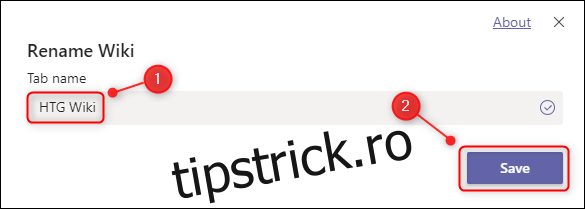
Fila wiki va fi redenumită imediat.
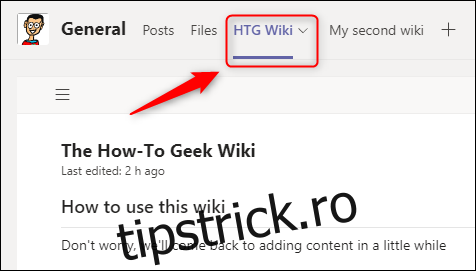
Wiki din Microsoft Teams nu este complicat, dar nu ar trebui să fie. În schimb, Microsoft a creat o experiență wiki care este destul de intuitivă, permițându-vă în același timp să construiți un complex